|
Распродажа
Соглашение
Молодая команда

Интернет-компания по продаже картриджей awella.ru
Вот уже более 26 лет наша компания успешно занимаемся продажей расходных материалов для оргтехники и копировальных аппаратов (для бизнеса : для Canon, HP, Epson, Brother, Samsung, Kyocera, Xerox, Panasonic, Minolta, Lexmark, OKI, Pantum, Ricoh, Toshiba, так же и покупаем картриджи) и бумаги для офисной техники в России.
Мы предоставляем для своих клиентов:
консультации, гарантию, программу бонусов, быструю доставку в том числе и бесплатную доставку до удобной клиентам транспортной компании, более 1250 пунктов выдачи по всей России, выписку счета, экономию, сервис.
|
Замена картриджей на принтере Epson Stylus Office SX525WD/BX625FWD
Меры предосторожности
Никогда не двигайте печатающую головку рукой.
Чернила расходуются во время следующих операций: прочистка печатающей головки и заправка чернил при установке.
Для экономии чернил извлекайте его, только когда его требуется заменить. С низким уровнем чернил запрещается использовать повторно.
Компания не может гарантировать качество и надежность чернил других производителей. В определенных условиях эти чернила также могут стать причиной непредсказуемого поведения принтера. При использовании чернил других производителей может неправильно отображаться их уровень.
Перед заменой убедитесь, что на замену является новым. Приступив к замене, необходимо пройти процедуру полностью за один раз.
Не извлекайте израсходованный, пока не получите новый на замену. Иначе чернила, оставшиеся в дюзах печатающей головки, могут засохнуть.
Не открывайте упаковку, пока не подготовитесь к установке в принтер. Они поставляются в герметичных упаковках для обеспечения их надежности.
Использование продуктов, не произведенных Epson, может привести к повреждениям, которые не входят в гарантийные обязательства. В определенных условиях они также могут стать причиной непредсказуемого поведения принтера.
Не выключайте принтер при заправке чернил, иначе увеличится их расход.

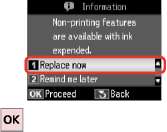


Проверьте цвет того, который требуется заменить.
Никогда не открывайте крышку, если печатающая головка двигается.

Откройте.


Захватите пальцами и извлеките.
Встряхните новый.
Соблюдайте осторожность, чтобы не сломать крючки на боковой стороне.

Если крышка закрывается с трудом, надавите на каждый до щелчка.

Закройте. Начнется прокачка чернил.
Если пришлось заменить во время копирования, то, чтобы обеспечить качество копирования после заправки чернил, отмените задание копирования и повторите процедуру с момента расположения оригиналов.
<<<назад
далее>>>
при использовании материалов ссылка на сайт компании awella.ru обязательна
Помогла информация на сайте ? Оставьте отзыв о работе нашей компании ! Это можно сделать в яндекс браузере и это простимулирует работников нашей компании (ответственные получат бонусы), которые собирали ее для вас! Спасибо !
|
Мы используем файлы cookie
Это помогает нам анализировать трафик и делать сайт удобнее для вас. Продолжая просмотр, вы соглашаетесь с нашей правовой информацией.
 |